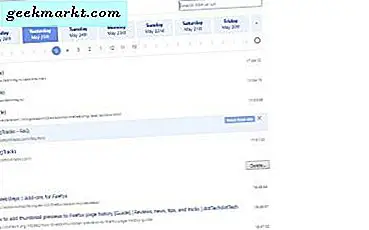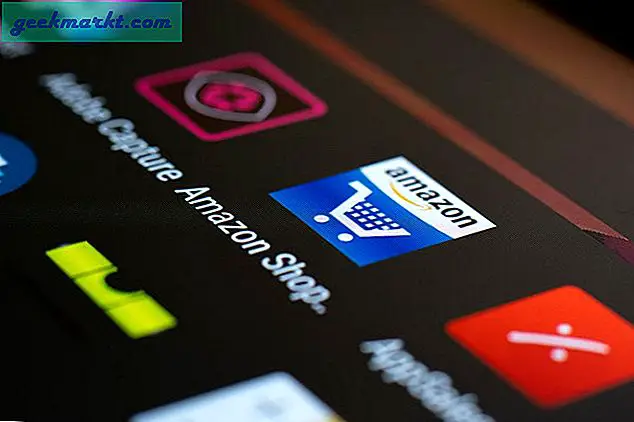Chúng tôi sử dụng trình duyệt của mình để lướt web và truy cập tất cả các loại trang web. Đó là cửa sổ web của chúng tôi. Để làm cho việc điều hướng hàng ngày của chúng ta dễ dàng hơn và nhanh hơn, có một tính năng được gọi là tự động điền, còn được gọi là tự động hoàn thành. Bạn có thể không muốn nó xuất hiện trong khi nhập tìm kiếm hoặc các hộp khác vì lý do bảo mật hoặc quyền riêng tư. Đôi khi nó cũng chứa các mục nhập sai hoặc sai chính tả. Tin tốt là bạn không chỉ có thể xóa tự động điền trong Firefox và Chrome mà còn có thể tắt hoàn toàn tính năng này.
Vô hiệu hóa nó sẽ buộc cả hai trình duyệt quên bất cứ điều gì bạn nhập vào các hộp tìm kiếm. Nhưng bạn vẫn sẽ phải xóa các truy vấn tự động điền vì việc tắt tính năng này sẽ chỉ ngăn nó ghi nhớ các tìm kiếm mới mà bạn thực hiện. Nó sẽ không quên những cái cũ mà bạn đã nhập vào một lúc nào đó.
Hãy bắt đầu nào.
Cũng đọc: Cách sử dụng Trình quản lý tải xuống bên ngoài với Firefox
Xóa và tắt tính năng Tự động điền trong Firefox
Mở Firefox và nhấp vào biểu tượng menu ba thanh để chọn Tùy chọn. Một số người dùng còn gọi nó là Cài đặt. Đây là nơi bạn có thể thay đổi cách Firefox hoạt động và cách bạn tương tác với nó.
Nhấp vào tab Quyền riêng tư và bảo mật ở thanh bên trái và trong tab Lịch sử, hãy chọnSử dụng cài đặt tùy chỉnh cho lịch sử. Một tập hợp các hộp kiểm mới sẽ xuất hiện bên dưới như thế này.

Vô hiệu hóaGhi nhớ lịch sử tìm kiếm và biểu mẫu Lựa chọn. Ngoài ra còn có một tùy chọn để không nhớ lịch sử duyệt và tải xuống nhưng tôi giữ nó vì nó ghi nhớ các trang web tôi thường truy cập và tôi muốn điều đó. Có bốn tùy chọn riêng biệt cho Thanh địa chỉ, nơi bạn có thể kiểm soát chi tiết hơn những gì Firefox sẽ ghi nhớ và đề xuất.
Nhận thấy nút Xóa Lịch sử ở bên phải?

Điều đầu tiên bạn sẽ làm là chọn một khoảng thời gian từ menu thả xuống, từ Giờ trước đến Mọi thứ. Bỏ chọn mọi thứ ngoại trừ Biểu mẫu & Lịch sử tìm kiếm bên dưới. Bạn có thể chọn các kiểu dữ liệu khác tùy thuộc vào những gì bạn cần giữ lại hoặc xóa. Tìm kiếm ở đây có nghĩa là lịch sử tìm kiếm trong thanh tìm kiếm mà bạn sẽ tìm thấy trong thanh điều hướng của Firefox chứ không phải tìm kiếm của Google.
Tất cả dữ liệu tự động điền cũ cho biểu mẫu và tìm kiếm đã bị xóa và không có dữ liệu mới nào sẽ được tạo và lưu ngay bây giờ trong Firefox.
Mẹo chuyên nghiệp: Bạn muốn xóa từng mục nhập tự động điền trong Firefox? Nhấp chuột vào hộp tự động điền và nhấn các phím mũi tên để sàng lọc các tìm kiếm tự động điền. Khi tìm kiếm bạn muốn xóa được tô sáng, hãy bấm phím xóa. Hãy thử Shift + Del nếu điều đó không hoạt động.
Cũng đọc: 15 thủ thuật & mẹo hay nhất trên Firefox dành cho Android
Xóa và tắt tính năng Tự động điền trong Chrome
Thủ thuật tương tự hoạt động trên Firefox để xóa các mục tự động điền riêng lẻ cũng sẽ hoạt động trên Chrome. Sử dụng các phím mũi tên để lọc qua các mục nhập tự động điền trong địa chỉ hoặc thanh tìm kiếm và nhấn phím Del hoặc phím Shift + Del để xóa mục được đánh dấu. Nhập một vài ký tự để tìm các truy vấn ngẫu nhiên và xóa chúng riêng lẻ. Quá nhiều việc nhưng đó là cách.
Hãy xem cách chúng tôi có thể xóa các truy vấn tự động điền chỉ trong một lần và ngăn Chrome lưu và hiển thị giống nhau.
Mở Chrome và nhấp vào biểu tượng menu ba chấm để chọn Cài đặt. Chọn Tự động điền từ thanh bên trái và nhấp vào Địa chỉ và hơn thế nữa.

Bạn có thể vô hiệu hóaLưu và điền địa chỉ tùy chọn ở đây. Lưu ý rằng không giống như Firefox, Google đã không gộp các tùy chọn tìm kiếm và địa chỉ lại với nhau như thế nào? Xét cho cùng, tìm kiếm là sinh kế chính của Google.

Quay lại và cuộn một chút để tìm Quyền riêng tư và bảo mật. Nhấp vào Xóa dữ liệu duyệt web. Trong tab Nâng cao, bạn có thể chọn phạm vi thời gian và tất cả các truy vấn / bộ dữ liệu mà bạn muốn xóa.

Bỏ chọn mọi thứ ngoại trừ tùy chọn Dữ liệu biểu mẫu tự động điền. Nhấp vào nút Xóa dữ liệu để xóa tất cả các truy vấn tự động điền đã lưu trong Chrome. Bạn cũng có thể xóa các truy vấn tìm kiếm tự động điền và chi tiết thanh toán bằng cách sử dụng cùng một menu nhưng điều đó sẽ phụ thuộc vào những gì bạn muốn giữ lại hoặc xóa.
Cũng đọc: Tiện ích mở rộng Chrome tốt nhất cho YouTube Music
Kết thúc: Xóa Tự động điền trong Chrome và Firefox
Đôi khi, chúng tôi chia sẻ máy tính của mình với những người khác và lúc đó chúng tôi ước rằng chúng tôi đã làm điều gì đó với những truy vấn tự động điền đó trước đây. Người kia bắt đầu nhập và xem các từ và cụm từ đáng xấu hổ xuất hiện trên chúng và cho đi những gì chúng tôi đã tìm kiếm trước đó. Nó cũng có thể làm rò rỉ thông tin nhạy cảm như chi tiết thẻ tín dụng và địa chỉ.
Trong khi tôi chỉ đề cập đến các trình duyệt Chrome và Firefox ở đây, hầu hết các trình duyệt khác đều dựa trên Chromium. Một số ví dụ là Brave, Edge và Opera. Điều đó có nghĩa là bạn cũng sẽ tìm thấy các cài đặt tương tự trên trình duyệt đó, nơi bạn có thể kiểm soát cách xử lý các truy vấn tự động điền. Chỉ cần tìm hiểu cài đặt hoặc tìm kiếm nó.